fluent考试题4九月整理doc.docx
《fluent考试题4九月整理doc.docx》由会员分享,可在线阅读,更多相关《fluent考试题4九月整理doc.docx(12页珍藏版)》请在冰豆网上搜索。
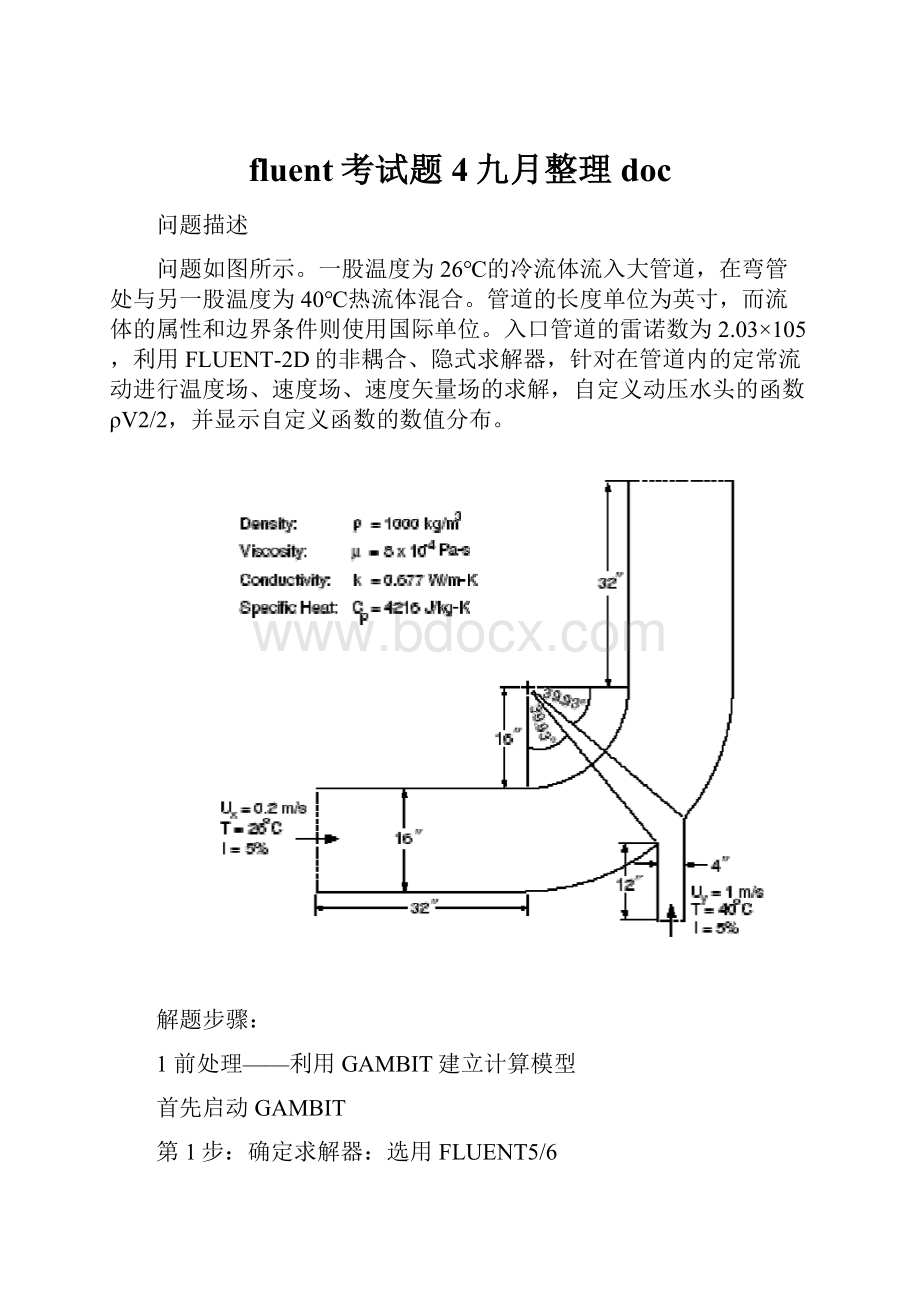
fluent考试题4九月整理doc
问题描述
问题如图所示。
一股温度为26℃的冷流体流入大管道,在弯管处与另一股温度为40℃热流体混合。
管道的长度单位为英寸,而流体的属性和边界条件则使用国际单位。
入口管道的雷诺数为2.03×105,利用FLUENT-2D的非耦合、隐式求解器,针对在管道内的定常流动进行温度场、速度场、速度矢量场的求解,自定义动压水头的函数ρV2/2,并显示自定义函数的数值分布。
解题步骤:
1前处理——利用GAMBIT建立计算模型
首先启动GAMBIT
第1步:
确定求解器:
选用FLUENT5/6
第2部:
创建坐标图:
operation—vertexcommandbutton—global
在global中依次输入坐标(0,0)(32,0)(0,16)(32,16)(48,32)(48,64)(64,32)(64,64)
确定小管嘴的坐标:
利用copyverticesbutton键,先输入y=-12确定一个点,在copy这个点,输入x=4确定小管嘴的另一个点。
第3步:
由节点创建直线:
由作业要求连接节点做出直线。
第4步:
创建圆弧边
利用operation—edgecommandbutton—arc确定两条圆弧分别用vertices:
center、end-points和vertices:
radius、startangle、endangle
在小管嘴侧的圆弧的angle分别输入startangle=270endangle=309.93和startangle=320.07endangle=360由此可确定圆弧。
第5步:
有线组成面:
operation—facecommandbutton依次用shift+鼠标左键,顺序点击线来创建面,组成面的边为蓝色。
第6步:
确定边界线的内部节点分布并创建结构化网格:
mesh—edge键中选择intervalcount来输入每个边需要的节点数。
保证对边节点数一样。
利用mesh—face—meshfaces显示网格,然后在关闭网格。
第7步:
设置边界类型:
输入inlet1,type为velocity;输入inlet2,type为velocity;输入outlet,type为outflow。
其他的边默认为墙体wall。
第8步:
输出网格并保存会话:
file—export—mesh,关闭GAMBIT。
2利用fluent进行混合器内流动与换热的仿真计算
启动fluent的2D求解器后进行以下操作。
第1步:
与网格的相关操作:
1.1读入网格mesh文件
1.2网格检查grid—check信息
1.3平滑(和交换)网格
点击grid—smooth/swap,默认设置。
1.4确定长度的单位:
在gridwasgreatedin中选择in
1.5显示网格如下:
图1管道网格图
第2步建立求解模型
2.1保持solver默认不变
2.2设置标准
湍流模型:
选择k-epsilon,然后保留默认设置
2.3选择能量方程define—model—energyequation
第3步:
设置流体的物理特性
3.1创建新流体,取名为water,在属性栏内输入流体的物理特性:
density=1000,Cp=4216,
Thermalconductivity=0.667,viscosity=0.0008
第4步:
设置边界条件
4.1设置流体:
在zone栏内选择fluid,在type栏选fluid,点击set键后在material下选water
4.2设置冷水入口速度边界条件
设置inlet1,输入velocityspecificationmethod选择components所以X—velocity=0.2Y—velocity=0,temperature=299,turbulenceintensity=5%
设置inlet2,输入velocityspecificationmethod选择components所以X—velocity=0Y—velocity=1,temperature=313,turbulenceintensity=5%
设置outlet,保留默认设置
设置wall,保留默认设置
第5步:
求解
5.1流场初始化:
在computefrom中选择inlet1
5.2在计算时绘制残差曲线图solve—monitor—residual
5.4开始进行100次迭代计算,得到残差曲线图如下:
图2迭代计算40次后所得的残差曲线图
5.5点击report—fluexs检查流入和流出整个系统的质量,动量,能量是
否守恒。
第6步:
显示计算结果
6.1利用不同颜色显示速度分布图如下:
图3初次计算得出的速度分布图
6.2显示温度场图如下:
图4初次计算得出的温度分布图
6.3显示速度矢量场图如下:
图5速度矢量图
6.4显示流场中的等压线图如下:
图6管道内的等压线图
6.5创建出流口截面上的温度XY曲线图如下:
图7出流口截面上的温度分布图
6.6制作出流口截面上的压力分布图如下:
图8出流口截面上的压力分布图
6.7制作出流口截面上的速度分布图如下:
图9出流口截面上的速度分布图
6.8自定义函数ρV2/2
6.9显示自定义函数的数值分布图如下:
图10管道内速度水头等值线图
第7步:
用二阶离散化方法重新计算
7.1打开求解控制器设置对话框,设置能量方程的二阶离散,降低松弛系数
Solve—controls—solution中,在discretization下energy项,选择secondorderupwind;在under-relaxationfactors项的energy项,填入0.8
7.2继续进行100次迭代计算,如下图:
图11使用二阶离散化方法计算得到的残差曲线图
7.3温度分布图如下:
图12使用二阶离散化方法计算得到的管道内的温度分布图
第8步自适应性网格修改功能
8.1显示基于单元的温度分布图如下:
图13基于单元的温度分布图
8.2绘制用于改进网格的温度梯度图如下:
图14管道内的温度梯度
8.3在一定范围内绘制温度梯度,标出改进的单元
在options项不选择autorange;在min栏输入0.01
图15温度梯度较高的单元
8.4对高温度梯度区域内的网格进行改进图如下:
图16需进行网格细化的单元标示图
8.5显示改进后的网格图如下:
图17改进后的网格图
8.6继续进行100次迭代计算得残差曲线图如下:
图18全部迭代计算的残差值曲线
8.7查看温度分布情况图如下:
图19充填方式显示的温度分布图
图20等值线方式显示的温度分布图
8.8查看速度分布
图21使用改进网格计算的速度分布
8.9查看速度矢量场
图22使用改进网格计算的速度矢量场
结论:
在计算过程中,我使用了三种离散方法:
1.最初的网格,能量方程采用一阶离散方法。
2.最初的网格,能量方程采用二阶离散方法。
3.利用温度梯度定位网格单元并给予改进,能量方程采用二阶离散方法。
将三种方法得出的温度分布图进行比较,可以明显看出数值计算结果的发散性越来越小。
在FLUENT中,默认的是一阶离散方法,其计算结果可以作为高阶离散方法的初始值。